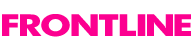| TuneRanger FAQ(よくある質問) |
| |
| 現在、7件のFAQが登録されています。 |
| |
| Q 1. TuneRangerを正常に動かすために最も重要なことは何でしょうか。 |
次の各提案は、頻度順になっています。第1番目の項目で問題の90%は解決しています。
| 1. |
TuneRangerをインストールしたすべてのコンピュータのファイヤーウォールを切ってください。この点を強調し過ぎることはありません。一度、TuneRangerが動作することを確認したら、はじめに戻って、必要に応じてファイヤーウォールを設定しなおすことで解決出来ます。 |
| 2. |
iTunesの環境設定「iTunes->環境設定->詳細->"iTunes Music"フォルダの場所」は、必ず、すべての音楽とビデオファイルが入っているディレクトリあるいはフォルダを指していなくてはなりません。そのフォルダは、iTunesからアクセス可能で、iTunes から書き込み可能でなくてはなりません。 |
| 3. |
iTunes の環境設定「iTunes->環境設定->詳細->"iTunes Music"フォルダを整理する」は、必ず、オンにチェックされていなくてはなりません。 |
| 4. |
TuneRanger は、シリアル番号と同じく、体験版アクティベーションコードを検証するために、インターネットに接続できなくてはなりません。Macでは、実際には、単にタイムアウトを待っているだけなのに、最大で5から7分間のネットワークのタイムアウトを待っているために、TuneRangerはハングアップしているように見えることがあります。 |
| 5. |
ルータが、ネットワーク内でのTuneRangerの通信をブロックしていないことを確認してください(statefull packet inspection-capable routerは通信を選択的にブロックできます)。もし、そうなら、この機能をオフにしてください。 |
| 6. |
ネットワーク内から、web、メール、ftpのサーバは稼動していないと仮定しています。これらとの衝突が考えられる場合、TuneRangerのデフォルトのポートを変えると、改善することがあります。よく使われる、80、21、25やその他にもあまりブロックされそうになく、ネットワーク内で衝突の無いような、ポートに変えてみてください。 |
|
| |
| Q 2. TuneRanger サーバはいますか? |
| TuneRanger のインストール毎に、クライアントとサーバが同時にインストールされます。もし、「リモートがTuneRangerサーバではないという」エラーメッセージを受け取った場合、メッセージは間違っていて、実際には、(a) リモートライセンスが切れている、か、(b)解決すべきネットワークの接続に関する問題がある(上のファイヤーウォールを参照のこと)を意味しています。ユーザガイドでは、クライアントはTuneRangerアプリケーションと呼ばれて同期を始動し、サーバはリモートと呼ばれています。 |
| |
| Q 3. TuneRanger は、共用しているサーバやNAS上の共有を使っているiTunesライブラリやプレイリストを、NAS上のファイルを複製すること無しに、同期しますか? |
| グループ内のすべての同期するクライアントが、まったく同じ方法で、ネットワーク共有を指定している場合に限って、答えは「はい」と言えます。鍵は、iTunesの環境設定の「iTunes->環境設定->詳細->"iTunes Music"フォルダの場所」が、すべての音楽とビデオを含んだ、NAS上の共有を指すことです。この設定は、同期するすべてのiTunesライブラリで同じでなくてはいけません。ほかの重要な設定は、「"iTunes Music"フォルダを整理する」で、すべて順調に動くためには、これがオンになっていなくてはなりません。 |
| |
| Q 4. TuneRangerを起動して、シリアル番号を入力しましたが、何も起こりません。 |
質問内容から次の3つのどれかが起こっている可能性があります。
1. TuneRanger がインターネットにアクセスできず、シリアル番号の認証がされない。
2. iTunes が、TuneRangerからのメッセージに反応しない。
3. iPodが接続されていて、なぜか、iTunes-TuneRanger間の通信に影響を与えている。
iTunes と TuneRangerを終了してください。必要なら、再起動してください。ただし、すべてのコンピュータ上のファイヤーウォールを完全にオフにしてください(Leopardでは、セキュリティ環境設定ですべての受信接続を許可してください)。インターネットに接続できて、TuneRangerがインターネットに接続する邪魔をしていないことを確認してください。また、コンピュータからiPodを外しておいてください。
まれに、強制終了やクラッシュによって、TuneRangerのデフォルトの同期設定ファイルが破損することがあります。
◆ Windowsでは: 単に、TuneRanger をアンインストールしてから、再インストールしてください。
◆ Mac OS Xでは: インストールしてある TuneRanger (アプリケーションフォルダ内)をゴミ箱に捨てて、ゴミ箱を空にしてください。そして、"username\Library\application support\Acertant\TuneRanger" を開いて、” sync settings”フォルダを捨てて、ゴミ箱を空にしてください。最後に、TuneRangerを再インストールしてください。
まずはじめに、iTunes を起動して、表示された警告や使用許諾をクリックしてください。iTunesライブラリのウインドウを確認したら、TuneRangerだけを起動して、シリアル番号を入力してください。今後はうまく行くはずです。 |
| |
| Q 5. 同期する際に、-15069 のエラーがログに記録されました。どうすれば直せるでしょうか。 |
「-15069」のエラーは、iTunesが、詳細設定で、iTunes Musicフォルダに指定したフォルダの中にフォルダを作成できないということを示しています。
「iTunes->環境設定->詳細->"iTunes Music"フォルダの場所」 で指定されているフォルダは、iTunesから正しいアクセス権で書き込みができる必要があり、音楽と動画を保存できる十分な空き容量がなくてはなりません。テストとして、ローカルに空のフォルダを作成して、前述のフォルダ位置の設定を、この空きフォルダに変えてみてください。なお、すべての場合に、「iTunes->環境設定->詳細->"iTunes Music"フォルダを整理する」 は、常に、オン(チェックしてある状態)にしてください。 |
| |
| Q 6. ファイヤーウォールをすべてオフにした状態で正常に動作することを確認した後で、ファイヤーウォールの設定をどう再設定すれば良いのでしょうか。 |
| すべてのコンピュータのファイヤーウォールの設定で、ポート番号 10564 と 10565 を開けてください(設定方法については、各OSやソフトウェアの説明書をご確認ください)。もし、TuneRangerのデフォルトのポート設定を変更した場合、間違えずに、TuneRangerを使用するすべてのコンピュータのファイヤーウォールで、それらのポートを開くようにしてください(指定したポート番号と、その次の番号の両方です)。 |
| |
| Q 7. TuneRangerで同期をすると、WAVファイルだけエラーになって同期できない。 |
TuneRangerは、その同期処理を、音楽ファイルに付加されているID4 music タグに依存しております。
しかし、.WAVファイルには、このタグ情報が付属されいないため、TuneRangerによる同期は出来ません。また、このために、デフォルトのフィルタ設定で、このファイルタイプをオフにしてあります。
WAVファイルはMP3へ変換される等してご利用いただけますよう、よろしくご理解ください。 |